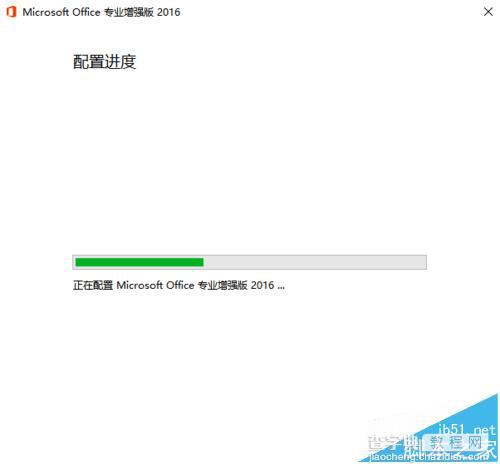Office2016已安装不需要的组件怎么卸载删除?
发布时间:2016-12-23 来源:查字典编辑
摘要:大家知道在Office办公软件中,给我们集成了很多软件,我们可以在安装office软件的时候,选择自己需要的组件进行安装,但是如果我们已经安...
大家知道在Office办公软件中,给我们集成了很多软件,我们可以在安装office软件的时候,选择自己需要的组件进行安装,但是如果我们已经安装了Office2016以后,我们怎么将自己不需要的一些组件从电脑中卸载呢,只留下我们常用的一些软件,因为现在有些朋友不清楚卸载不需要组件的方法,这里小编给大家介绍一下操作方法,Office2016怎么卸载不需要的软件。
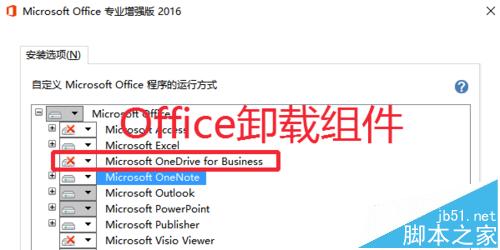
1、首先打开电脑控制面板,因为小编是Windows10系统,开始菜单点击右键,打开。
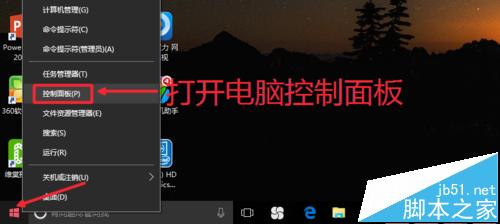
2、控制面板中,点击这里的卸载程序按钮,如图所示点击打开。
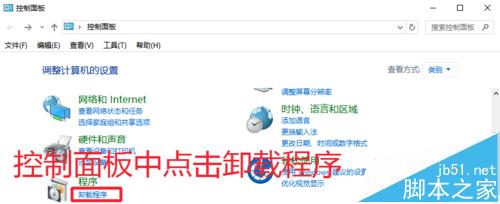
3、在OFFICE2016软件上,点击鼠标右键,出现的界面中,点击更改,如图!
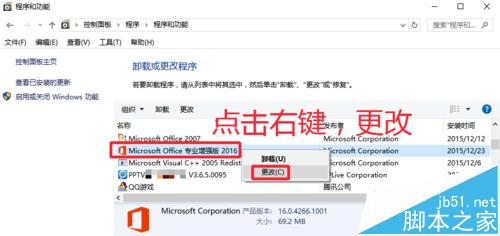
4、更改OFFICE安装窗口,我们选择添加或删除功能,点击右下角继续操作。
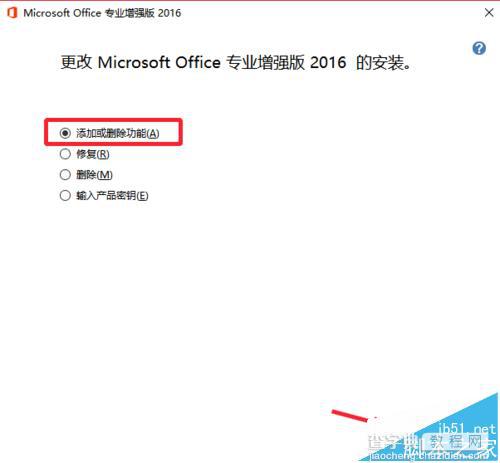
5、点击选择自己不需要的组件,点击打开,选择不可用选项,最后继续操作。
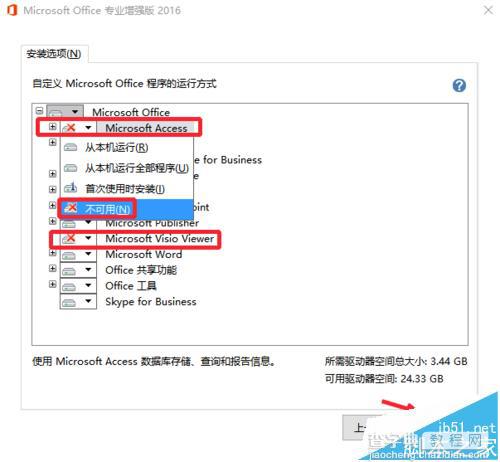
6、最后耐心的等待组件配置完成即可,这样即可卸载Office2016中自己不需要组件。